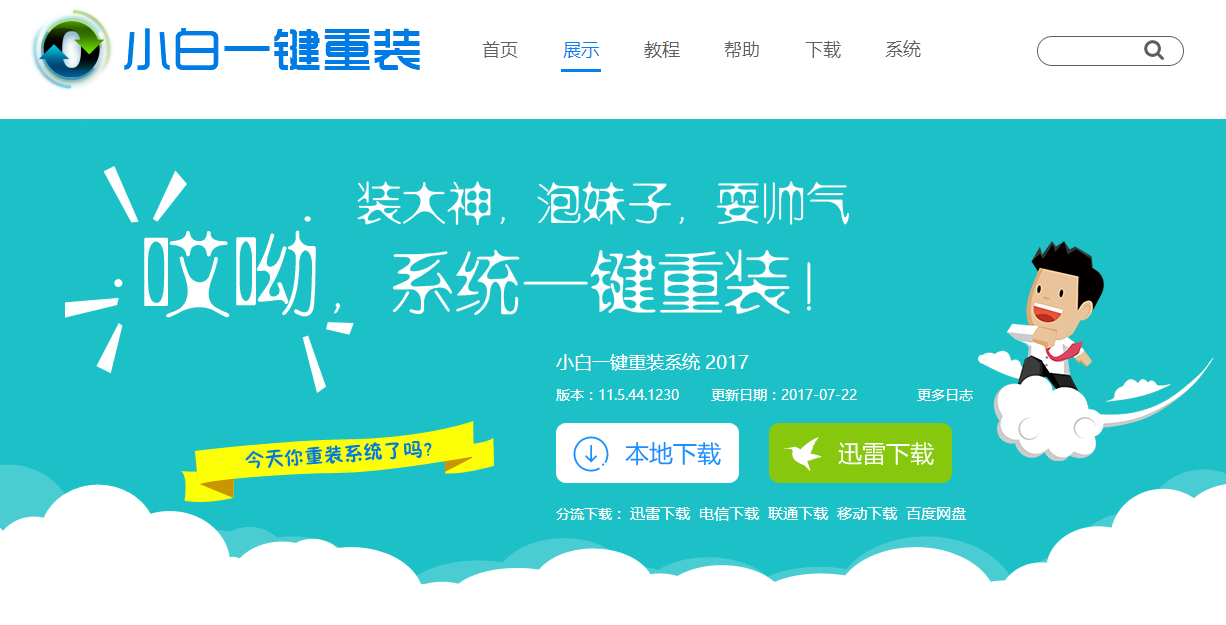现在重装系统可能有人还在使用U盘进行重装,毕竟在大家传统的认识方面认为都是使用U盘进行重装系统的。其实,现在不使用U盘PE系统我们一样可以重装。今天我们以使用下载火(xiazaihuo.com)一键重装软件为例来告诉大家不用U盘进PE重装系统的方法。
1、百度搜索下载火(xiazaihuo.com)系统官网(www.01xitong.com)下载并打开下载火(xiazaihuo.com)软件。提示,请退出安全软件哦。打开软件中的制作系统,选择制作本地,安装路径选择 C 盘,其它默认,直接开始制作。
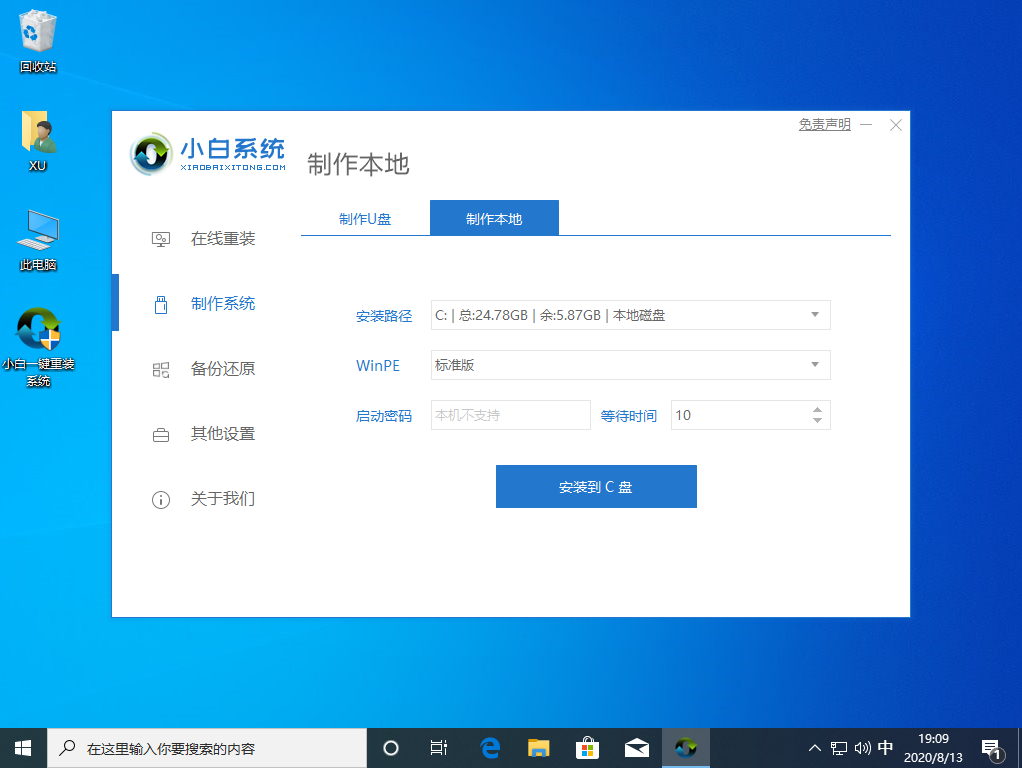
2、接下来就需要耐心等候软件下载下载火(xiazaihuo.com) PE 系统进行安装即可。


3、安装完成后就正常重启电脑。在重启菜单选项中使用方向键选择第二个进下载火(xiazaihuo.com) PE。
用usb共享网络电脑未识别怎么办
最近有很多用户问小编,怎么使用usb共享网络的时候,电脑上识别不了呢,电脑根本连不上usb共享网络,别着急,跟着小编一起往下看看解决方法吧.

4、进入下载火(xiazaihuo.com) PE 系统后会自动打开下载火(xiazaihuo.com)装机工具,这个时候在 PE 系统中联网,您就可以选择软件中的在线安装。系统默认安装在 C 盘。

5、在系统下载中选择您想安装的系统进行重装即可。

6、正常根据提示进行重装系统就可以啦。当然,在 PE 系统中您不仅可以重装系统,还可以修改开机密码等等。
以上就是使用下载火(xiazaihuo.com)一键重装软件不用u盘进去pe轻松装系统,你学会了吗?
以上就是电脑技术教程《使用小白一键重装软件不用u盘进去pe轻松装系统》的全部内容,由下载火资源网整理发布,关注我们每日分享Win12、win11、win10、win7、Win XP等系统使用技巧!电脑主机亮了显示屏没反应解决方法
大家都知道台式电脑是需要主机和显示屏搭配才能使用的,但是有时候主机开机亮灯了,显示屏却不亮,应该怎么解决?下面小编告诉你电脑主机亮了显示屏没反应的解决方法.